win10正式版升级后自动弹出你要以何方式打开此网站的原因及解决方法
摘要:当用户将Windows10系统升级为正式版之后,遇到了自动弹出“你要以何方式打开此网站?”的提示,该怎么办?下面查字...
当用户将Windows10系统升级为正式版之后,遇到了自动弹出“你要以何方式打开此网站?”的提示,该怎么办?下面查字典教程网的小编就整理了 win10正式版升级后自动弹出你要以何方式打开此网站的原因及解决方法,一起来看看吧。
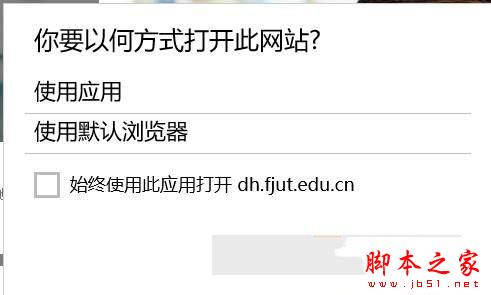
原因分析:
出现这样的情况是由于在系统升级后系统默认的浏览器设置出错导致,我们只需要重新设置下默认浏览器即可,设置之前确保电脑中所有第三方防火墙、杀毒软件已完全退。
解决方法:
1、按下“WIndows+i”组合键打开设置,点击【系统】;
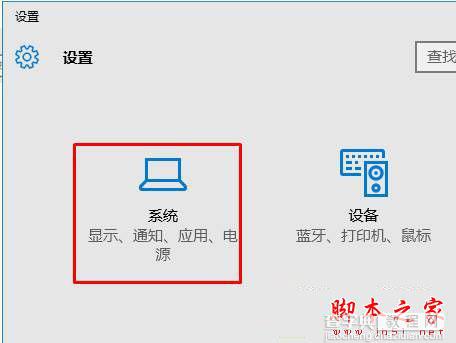
2、在左侧点击“默认应用”,然后在右侧找到“Web 浏览器”,选择一个浏览器设置为默认值即可。
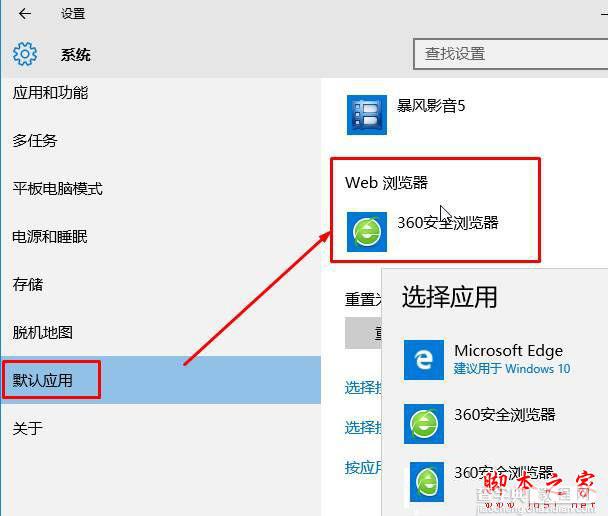
【win10正式版升级后自动弹出你要以何方式打开此网站的原因及解决方法】相关文章:
★ win10系统总是自动弹出事件查看器怎么办 win10电脑自动弹出事件查看器的解决方法
★ win2008 r2因为使用安全设置软件导致权限丢失无法打开磁盘的解决方法
★ Windows10系统一周年更新版插入Kindle就蓝屏死机的原因及解决方法
★ win10系统下打开office2013会提示配置进度的解决方法
★ win7系统快捷方式被某应用程序强制关联的原因及解决方法图文教程
★ win7系统打不开苹果itunes软件怎么办?win7系统打不开itunes软件的两种解决方法
★ Win10一周年更新正式版14393.10版Cortana消失的临时解决方案
